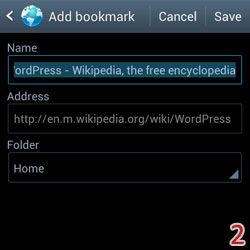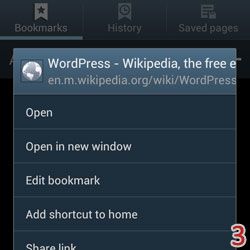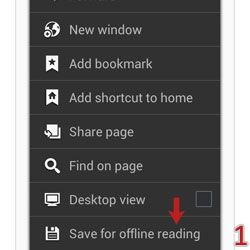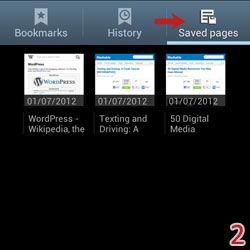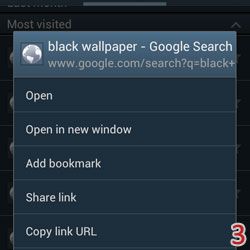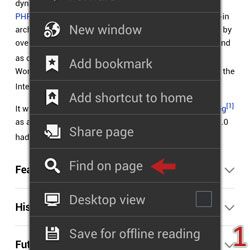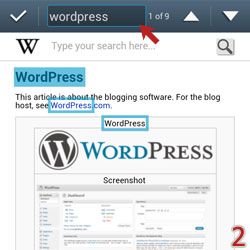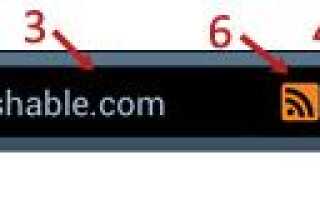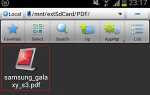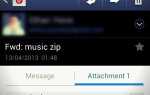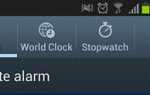(Это часть руководства My Quick Start для Samsung Galaxy S3 Series.)
Браузер, скорее всего, является одним из наиболее часто используемых приложений на вашем смартфоне. Вы используете его для поиска ваших любимых ресторанов, просмотра обзоров фильмов или чтения газетных статей в дороге.
Все больше и больше веб-сайтов, предназначенных для адаптации их макетов к экранам небольших телефонов, могут использовать его чаще, чем любые другие приложения.
К счастью, использование браузера на Android — не ракетостроение. Если вы использовали один на рабочем столе, у вас не должно возникнуть проблем с использованием браузера по умолчанию на вашем смартфоне.
Но если вы новичок в Android-смартфоне и вам нужно краткое руководство, чтобы начать, то этот пост должен сработать.
Давайте начнем изучать дополнительные клавиши в браузере.
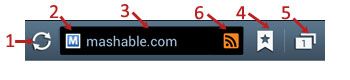
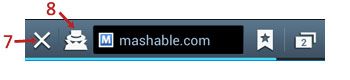
- Перезагрузите страницу, которую вы просматриваете.
- Просмотр информации о странице.
- Введите URL или ключевое слово для поиска.
- Доступ к закладкам, истории и сохраненным страницам.
- Просмотр миниатюр всех активных окон браузера.
- Позвольте вам подписаться на новостную ленту.
- Остановить загрузку страницы. Вы видите это только при загрузке веб-страницы.
- Окно браузера в режиме инкогнито. Все, что вы просматриваете в этом окне, не будет отображаться в истории браузера и истории поиска.
При просмотре веб-страницы используйте следующие параметры:
- Поместите 2 пальца на экран, сведите их вместе и разведите в стороны, чтобы увеличить или уменьшить. Дважды нажмите на экран, чтобы вернуться к исходному размеру.
- Нажмите назад ключ (рядом с ключом Home), чтобы вернуться на один сайт назад.
- И большинство функций просмотра доступны, нажав вариант ключ при просмотре веб-страницы. Опции в этом меню не требуют пояснений.

На случай, если некоторые из вас захотят более подробный шаг, я также подготовил руководства по некоторым из общих функций браузера.
Как добавить сайт в закладки?
1. Чтобы добавить в закладки просматриваемый веб-сайт, нажмите Ключ выбора и выберите Добавить закладку.
2. Введите имя для закладки и нажмите Сохранить.
3. Для доступа к веб-сайту, на который добавлена закладка, нажмите
![]()
> Закладки.
4. Длительное нажатие на миниатюру веб-сайта с закладками, чтобы увидеть меню списка параметров.
|
|
Как скачать изображение на сайте?
1. Длительное нажатие на изображение, чтобы увидеть меню со списком параметров
2. Нажмите Сохранить изображение. И изображение будет загружено скачивать папка.
Как сохранить страницу или чтение в автономном режиме?
1. Нажмите Ключ выбора и выберите Сохранить для чтения в автономном режиме.
2. Чтобы прочитать сохраненную страницу, нажмите
![]()
> Сохраненные страницы.
3. Нажмите на эскиз сохраненной страницы, чтобы открыть автономную страницу.
|
|
Где я могу найти историю и самый посещаемый список?
1. Нажмите
![]()
> история.
2. Для наиболее посещаемого списка нажмите Самый посещаемый развернуть, чтобы просмотреть список.
3. Длинное нажатие на ссылка / запись появится меню со списком параметров.
|
|
Как найти строку / текст на сайте?
Чтобы найти текст на просматриваемой веб-странице,
1. Нажмите Ключ выбора > Найти на странице.
2. Введите текст в поле поиска
3. Нажмите клавишу со стрелкой вверх или вниз, чтобы перейти на страницу вверх и вниз.
|
|
Использование других браузеров
Встроенный браузер хорош, но вы можете предпочесть другой, чтобы получить функции, недоступные в этом браузере.
Вот некоторые из самых популярных, которые вы можете найти в Google Play:
- Хром
- Дофин HD браузер
- ICS Browser +
- Лодка Браузер
- Fire Fox
Попробуйте их, чтобы увидеть, какой из них соответствует вашим требованиям.
(Это часть руководства My Quick Start для Samsung Galaxy S3 Series.)